Yuav ua li cas kho qhov yuam kev 0x800f0988 Windows 11
Koj tuaj yeem daws tau yooj yim "Hloov Kho Tsis Tau" qhov yuam kev ntawm koj lub Windows 11 PC siv cov lus qhia yooj yim no.
Zoo li clockwork, Microsoft tshaj tawm tom qab hloov tshiab rau Windows operating system. Txawm li cas los xij, ntau tus neeg siv Windows tau hais tias muaj kev tsis ua haujlwm hloov kho lub cuab yeej ويندوز 11 lawv nrog ib tug tshwj xeeb installation yuam kev code - "0x800f0988".
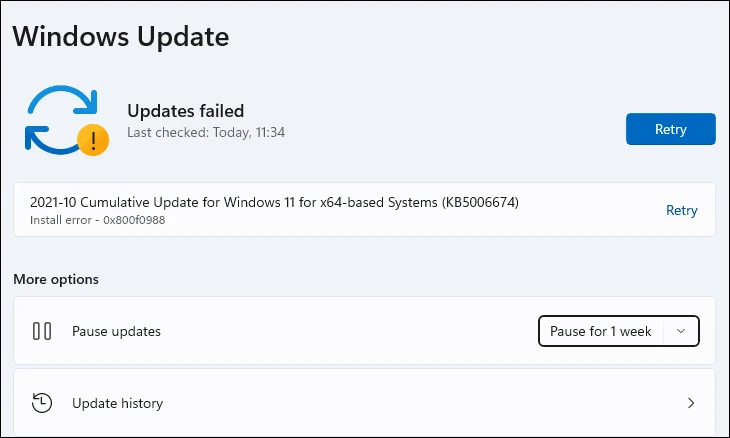
Kev hloov kho tsis ua haujlwm feem ntau yog kho tau yooj yim los ntawm Windows nws tus kheej, thiab tsis tshua xav tau kev cuam tshuam tib neeg. Tab sis qhov no tsis yog qhov teeb meem nrog qhov yuam kev no.
Txij li thaum tuaj yeem muaj ntau yam teeb meem uas tiv thaiv koj lub cev los ntawm kev hloov kho, koj yuav tsum tau ua ntau tshaj li ib qho ntawm cov kev kho hauv qab no.
1. Download tau thiab nruab qhov hloov tshiab manually
Microsoft kuj tseem muab txoj hauv kev los txhim kho qhov hloov tshiab rau koj lub Windows ntaus ntawv. Muab qhov ntawd, koj paub tus lej paub txog qhov hloov tshiab, uas tuaj yeem pom tau yooj yim ntawm Windows Update screen ntawm Chaw app ntawm koj lub cuab yeej.
Txhawm rau rub tawm qhov hloov tshiab manually, mus rau Microsoft Update Index official lub vev xaib catalog.update.microsoft.com siv koj tus browser nyiam.
Tom ntej no, nkag mus rau tus lej KB ntawm qhov hloov tshiab koj xav rub tawm hauv qhov tshawb nrhiav nyob rau sab xis ntawm nplooj ntawv web thiab nias Sau ua kev tshawb nrhiav.
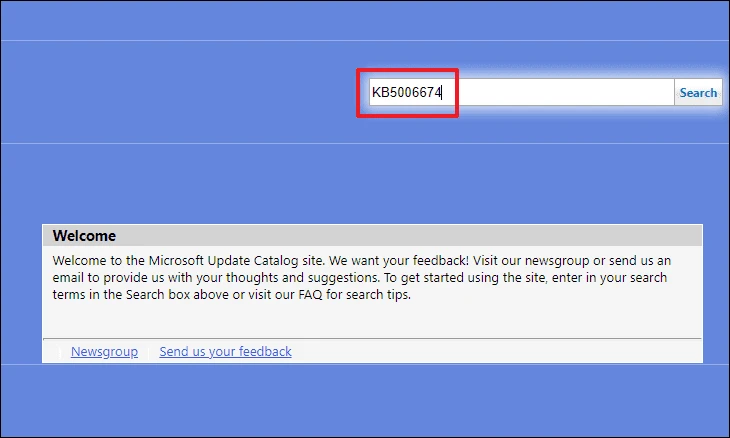
Tam sim no, ib daim ntawv teev cov kev hloov kho tshiab uas cuam tshuam nrog tus lej paub paub yuav raug sau tseg. Yog xav paub ntau ntxiv txog pob hloov tshiab, nyem rau ntawm nws lub npe. Qhov no yuav qhib lub qhov rai browser cais ntawm koj lub vijtsam.
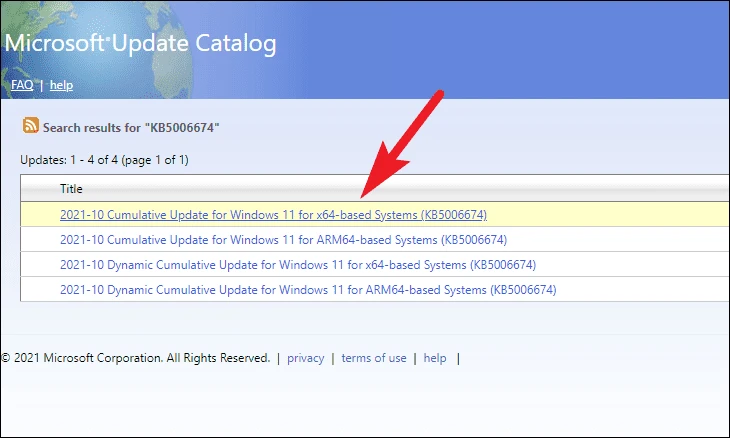
Kawm paub ntxiv txog qhov hloov tshiab, nws qhov kev ntaus nqi, cov khoom txhawb nqa, thiab cov lus uas lub pob hloov tshiab txhawb nqa. Koj tseem tuaj yeem mus rau ntawm qhov tab kom paub ntau ntxiv txog kev teeb tsa, cov ntsiab lus pob, thiab ntau dua.
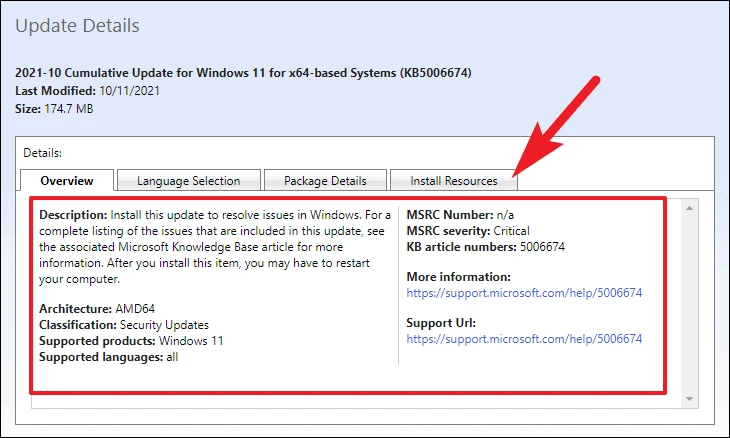
Txhawm rau rub tawm cov pob hloov tshiab tshwj xeeb, nyem lub pob Download nyob rau sab xis sab xis ntawm tus kheej kab. Qhov no yuav qhib lub qhov rai browser cais ntawm koj lub vijtsam.

Tom ntej no, right-click on the link in the window, thiab xaiv qhov "Txuag Txuas Raws li" kev xaiv los ntawm cov ntawv qhia zaub mov.
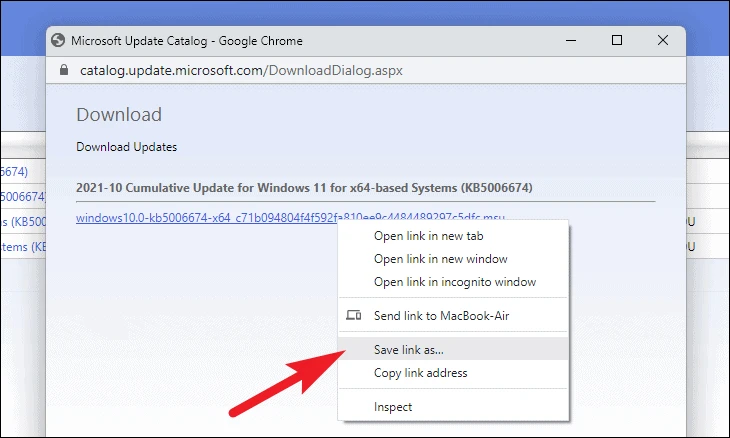
Tom ntej no, xaiv cov npe koj xav tau thiab nyem lub pob Txuag kom rub lub Windows Update pob rau koj lub computer. Thaum koj tau xaiv, koj download tau yuav tsum pib nyob rau hauv ib pliag.
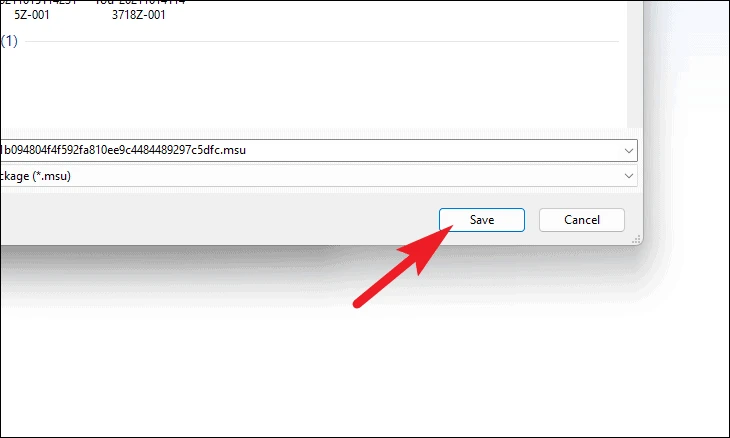
Thaum rub tawm, lub taub hau mus rau koj lub neej ntawd Downloads directory thiab ob-nias ntawm cov ntaub ntawv pob kom khiav nws.
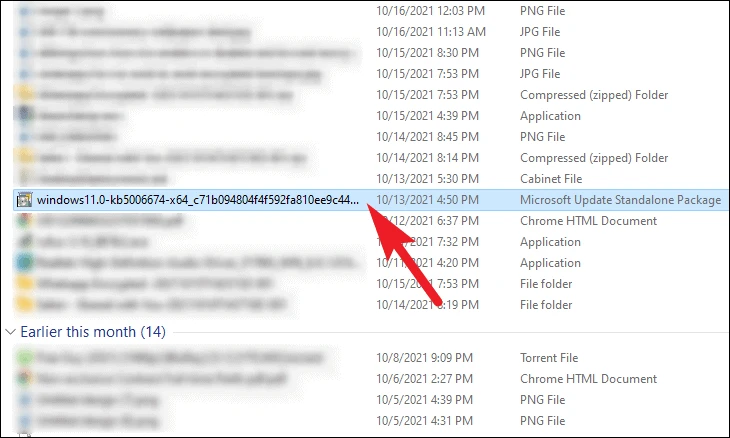
Tom qab ntawd, Windows Update Standalone Installer yuav npaj lub kaw lus rau kev teeb tsa thiab qhov no yuav siv sijhawm li ob peb feeb lossis yog li ntawd. Thaum qhov kev hloov tshiab yog npaj txhij rau nruab, ib qho kev ceeb toom yuav tshwm sim ntawm qhov screen kom paub meej tias lub installation; Nyem rau Yes khawm mus ntxiv.
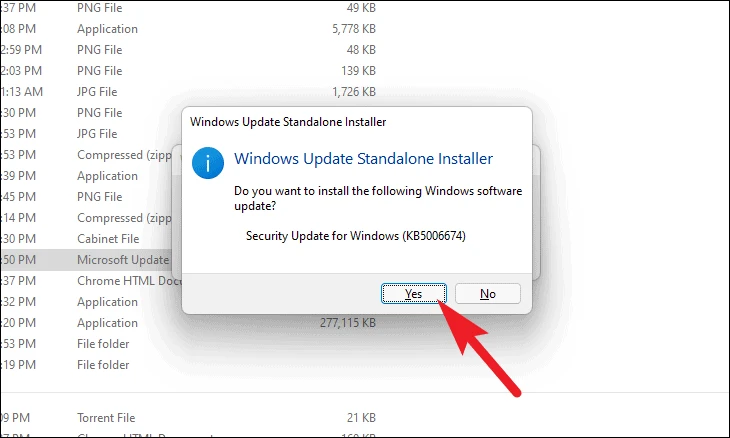
Package Installer tam sim no yuav pib txhim kho Windows hloov tshiab ntawm koj lub computer, tos kom lub installation tiav.
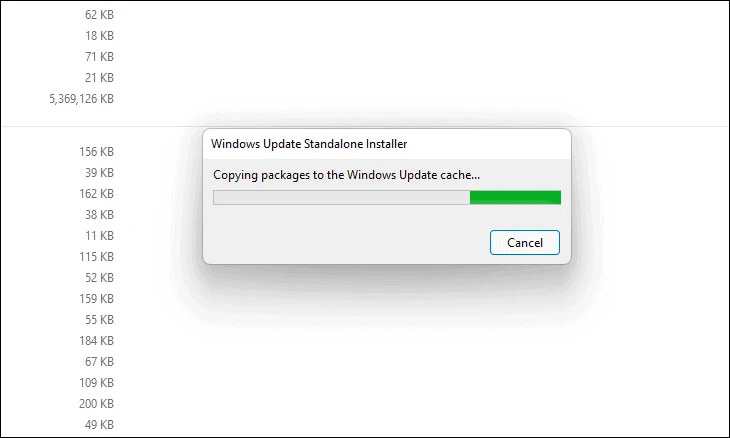
Thaum lub installation tiav, nyob ntawm seb hom kev hloov tshiab, koj yuav raug ceeb toom kom rov pib lub cuab yeej. Ua qhov no kom ua tiav qhov hloov tshiab.
2. Khiav DISM Tool nrog Windows Terminal
DISM sawv cev rau Kev Tshaj Tawm Duab thiab Kev Tswj Xyuas. Nws yog cov cuab yeej hais kom ua siv rau Windows Image Service. Nws muaj ntau daim ntawv thov, txawm li cas los xij, hauv qhov no, nws yuav raug siv los kho kev noj qab haus huv ntawm Windows duab tam sim no xa mus rau koj lub cev.
Txhawm rau ua qhov no, qhib Windows Search ntawm koj lub cuab yeej ua haujlwm thiab ntaus ntawv Terminal. Tom qab ntawd, right-click ntawm Windows Terminal vaj huam sib luag thiab xaiv Khiav raws li tus thawj coj xaiv los ntawm cov ntawv qhia zaub mov.
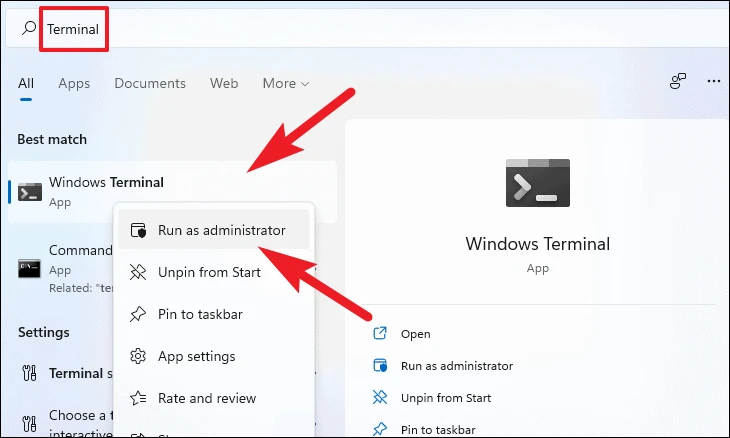
Tom qab ntawd, lub qhov rais UAC (User Account Control) yuav tshwm sim ntawm koj lub vijtsam. Yog tias koj tsis nkag rau hauv nrog tus thawj tswj hwm tus account, muab daim ntawv pov thawj rau ib qho. Txwv tsis pub, nyem rau ntawm "Yes" khawm.
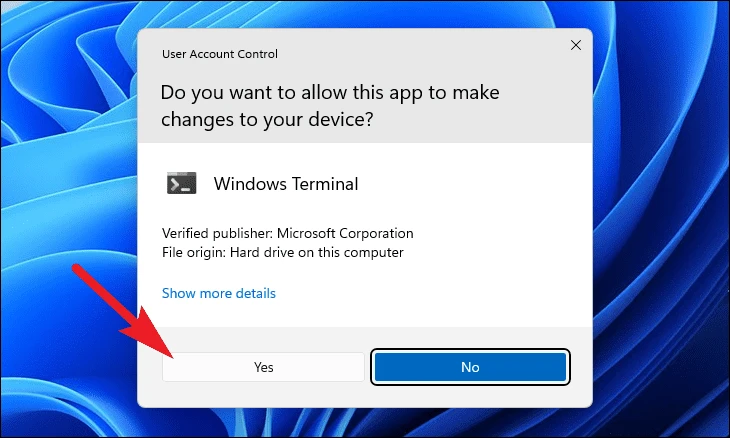
Tom ntej no, los ntawm lub qhov rais Terminal, nyem rau ntawm lub cim carat (downward face xub) thiab xaiv qhov "Command Prompt" kev xaiv. Xwb, koj tuaj yeem nias qhov shortcut Ctrl+ ua haujlwm+ 2 Txhawm rau qhib Command Prompt tab.
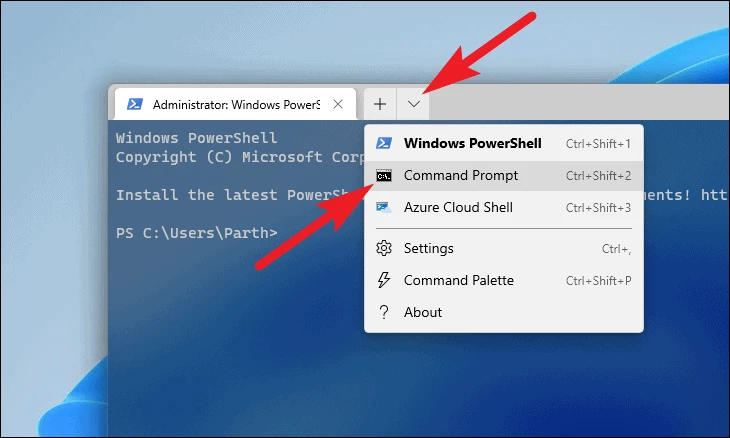
Tam sim no, ntaus lossis luam / muab tshuaj rau cov lus txib hauv qab no thiab ntaus Enter ntawm koj cov keyboard.
dism /online /cleanup-image /startcomponentcleanup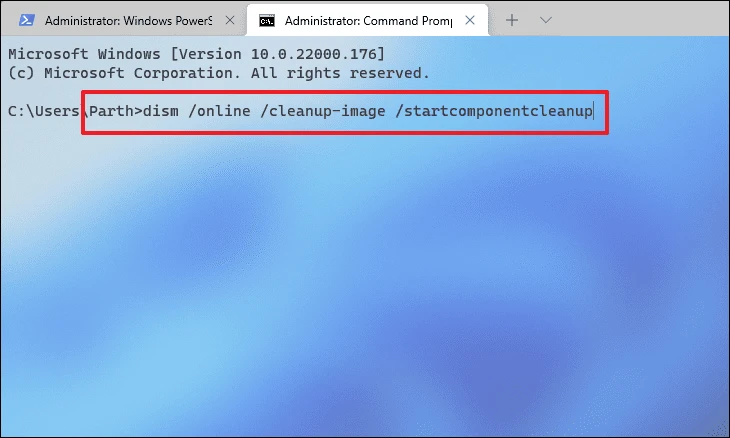
Cov txheej txheem yuav siv li ob peb feeb kom tiav. Nws raug nquahu kom tsis txhob cuam tshuam cov txheej txheem. Thaum ua tiav, koj yuav tau txais cov lus hais tias.
3. Uninstall cov lus ntxiv
Vim yog lub hauv paus loj ntawm Windows cov neeg siv, lub operating system txhawb ntau hom lus kom yooj yim rau cov neeg siv. Txawm li cas los xij, tej zaum yuav muaj qhov ua tau hais tias lub neej ntawd / lus ntxiv ua rau muaj teeb meem.
Txhawm rau tshem tawm ib pob lus, mus rau ntawm Chaw app los ntawm Start menu. Xwb, koj tuaj yeem nias qhov shortcut Qhov rai+ Intawm cov keyboard kom qhib lub qhov rais nqis.
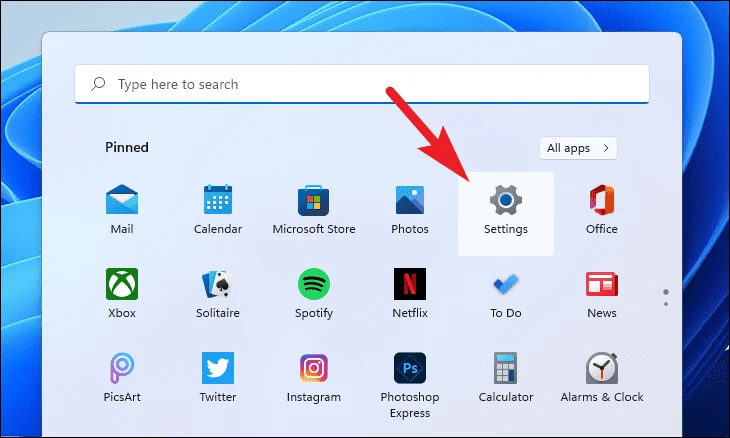
Tom ntej no, nyem rau ntawm Lub Sijhawm thiab Lus tab nyob rau ntawm sab laug vaj huam sib luag ntawm Chaw Qhov rai.
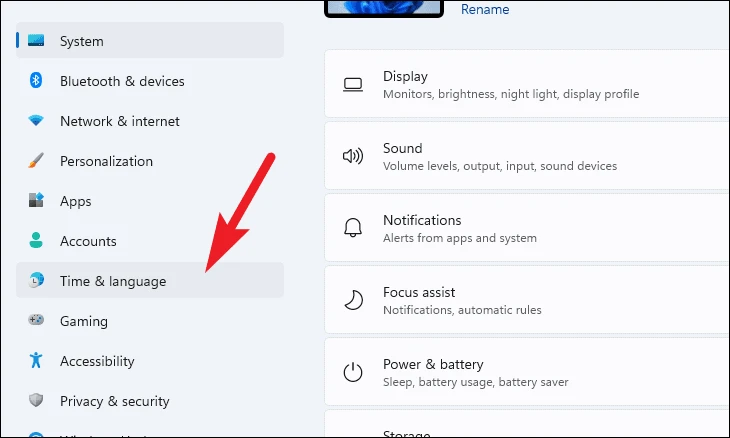
Tom ntej no, nyem rau ntawm "Language and Region" vaj huam sib luag nyob rau sab xis ntawm lub qhov rais.
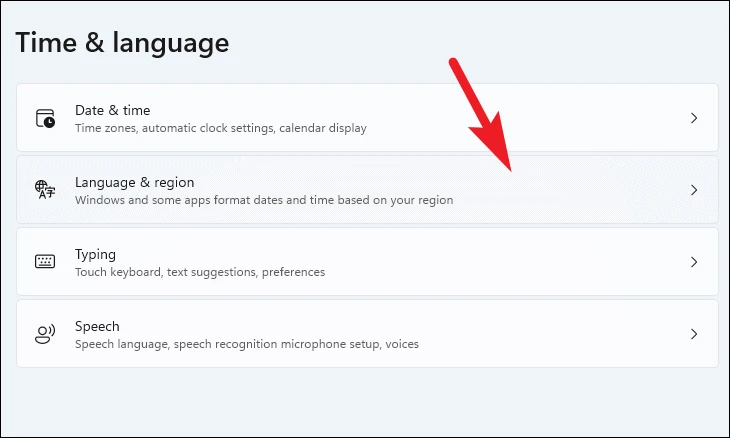
Tom ntej no, nrhiav lub npov lus ntxiv nyob rau hauv nqe lus lus thiab nyem lub cim ellipsis (peb kab rov tav dots). Tom ntej no, xaiv qhov "Tshem tawm" kev xaiv los ntawm daim ntawv teev tag nrho.
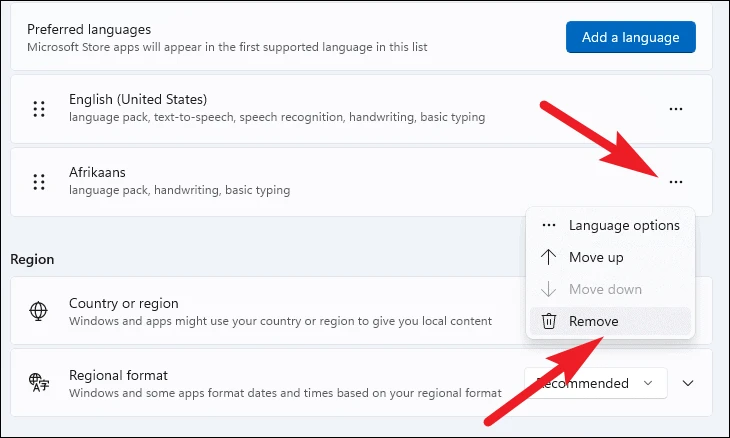
Thaum uninstalled, pib dua koj lub computer los ntawm Start menu thiab sim rau nruab lub pob hloov tshiab dua.
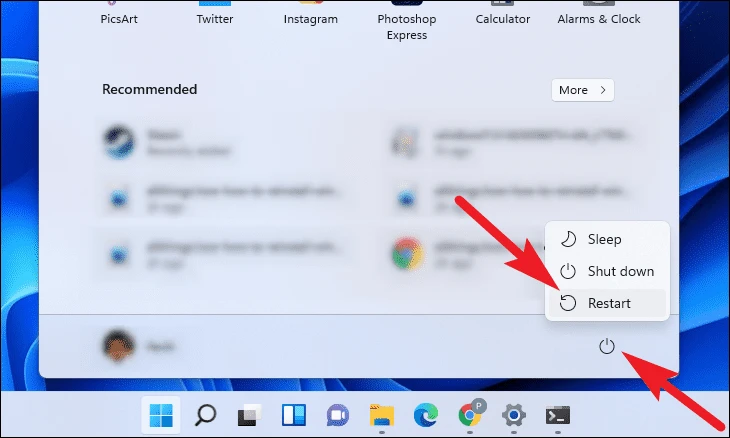
5. Empty Windows Update Cache
Emptying Windows Update cache kuj tuaj yeem daws teeb meem los ntawm cov ntaub ntawv hloov tshiab tsis raug lossis tsis raug. Txawm hais tias cov tshuaj yog me ntsis generic, nws tuaj yeem ua tau zoo heev.
Ua li no, nias Ctrl+ ua haujlwm+ Esc Qhov shortcut ntawm koj lub PC coj mus rau Task Manager. Tom ntej no, nyem rau ntawm Cov Ntaub Ntawv tab nyob rau sab laug sab laug ntawm lub qhov rais. Tom qab ntawd, nyem rau ntawm "Khiav ib txoj haujlwm tshiab" kev xaiv.
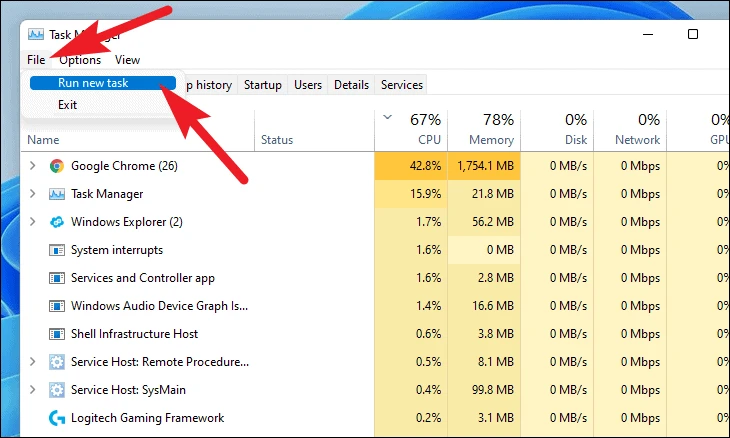
Tom ntej no, los ntawm Create New Task window, ntaus wt.exe ua Nyem lub checkbox ua ntej "Tsim txoj haujlwm no nrog cov cai tswj hwm" teb. Tam sim no, nyem OK qhib Windows Terminal.
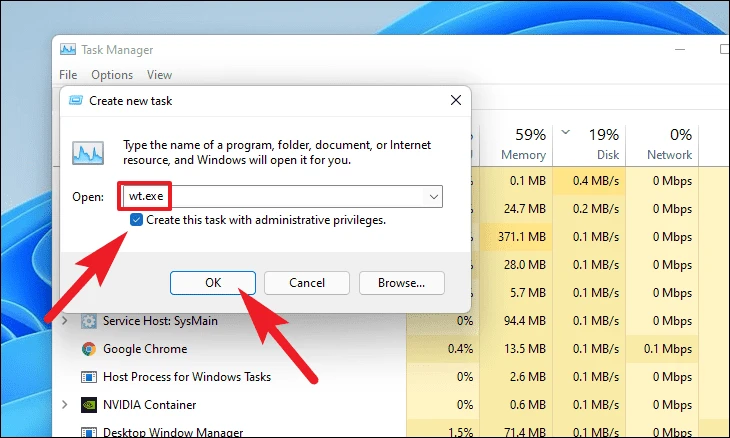
Tam sim no, los ntawm lub qhov rais Terminal, nyem rau ntawm lub cim carat (downward face xub) thiab xaiv qhov kev xaiv Command Prompt. Xwb, koj tuaj yeem nias qhov shortcut Ctrl+ ua haujlwm+ 2ntawm cov keyboard qhib nws.
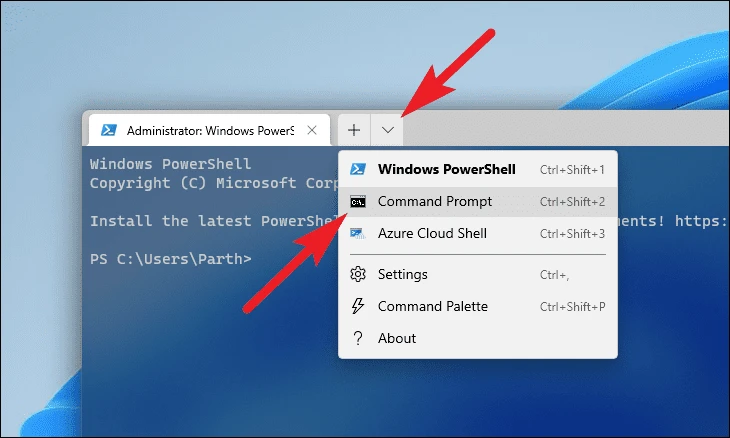
Tom ntej no, ntaus ntawv lossis theej + muab tshuaj txhuam cov lus txib hauv qab no ib qho los ntawm ib qho thiab nias SauTxhawm rau nres cov kev pabcuam cuam tshuam nrog Windows Update.
net stop bits
net stop wuauserv
net stop cryptsvc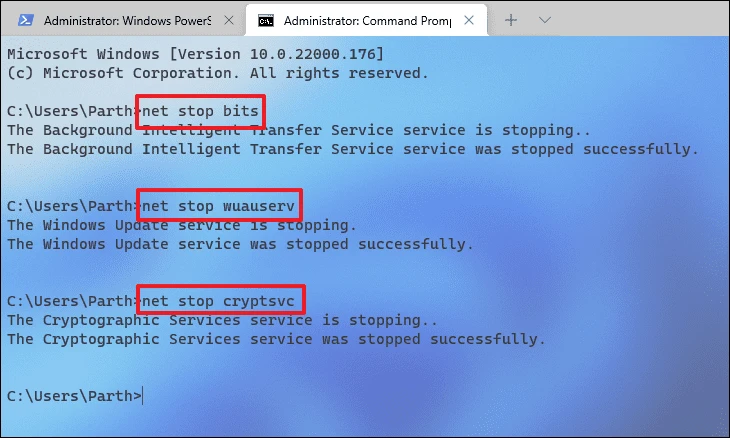
Thaum cov kev pabcuam raug tso tseg, coj mus rau Run Command utility los ntawm nias lub yeej + R shortcut ntawm koj cov keyboard thiab ntaus ntawv lossis luam thiab muab tshuaj rau cov npe hauv qab no, thiab nias Sau ntawm cov keyboard.
C:\windows\SoftwareDistribution\Download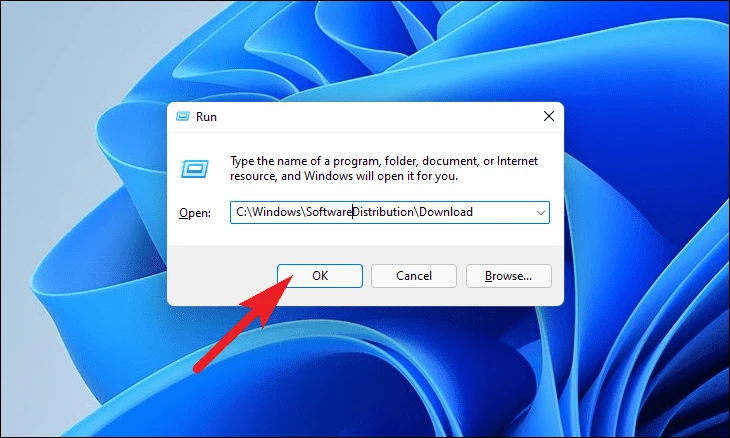
Tom ntej no, los ntawm lub qhov rais explorer, xaiv tag nrho cov ntaub ntawv los ntawm nias Ctrl+ A Tom qab ntawd rho tawm nws mus tas li los ntawm nias lub shortcut ua haujlwm+ Rho tawm ntawm cov keyboard.
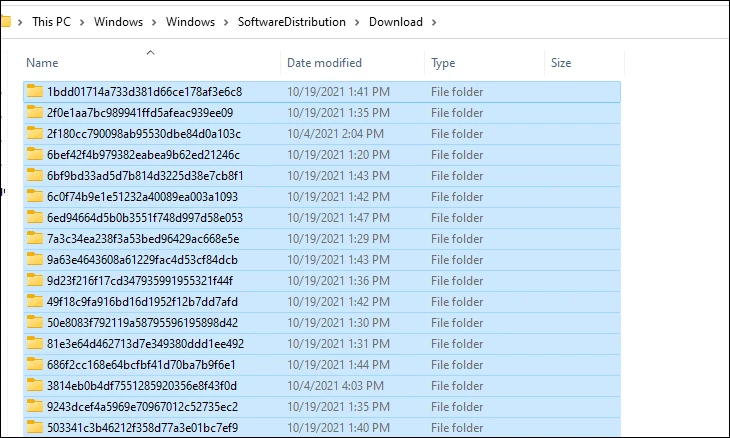
Tom qab ntawd, nyem rau ntawm "SoftwareDistribution" directory los ntawm qhov chaw nyob bar.
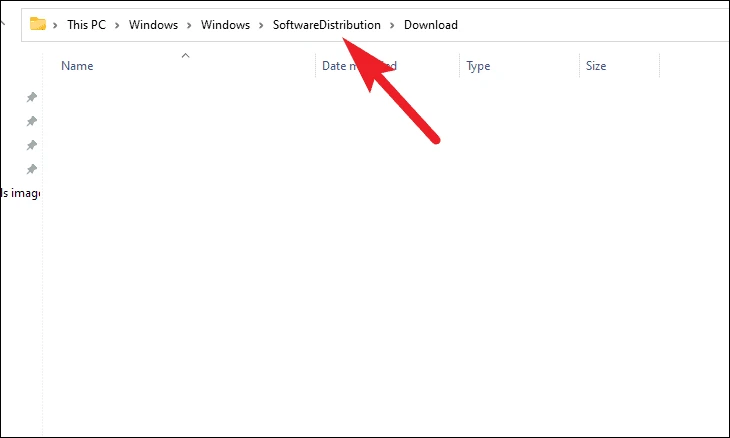
Tom ntej no, nyem rau ntawm "DataStore" nplaub tshev.
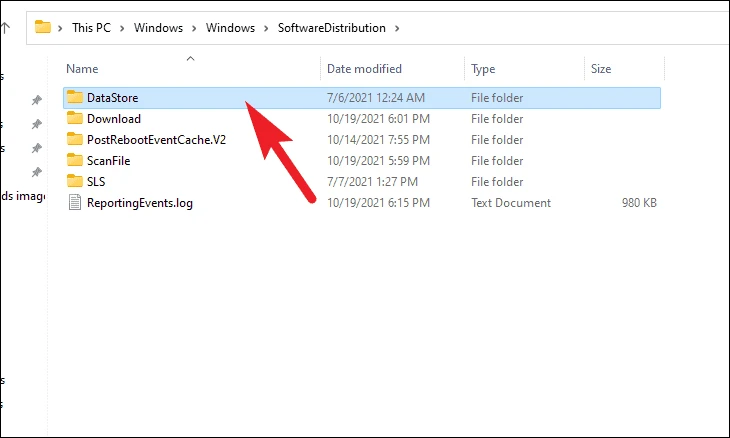
Tam sim no, xaiv tag nrho cov ntaub ntawv thiab folders los ntawm nias Ctrl+ A ntawm cov keyboard thiab rho tawm nws mus tas li los ntawm nias ua haujlwm+ Rho tawm ntawm cov keyboard.
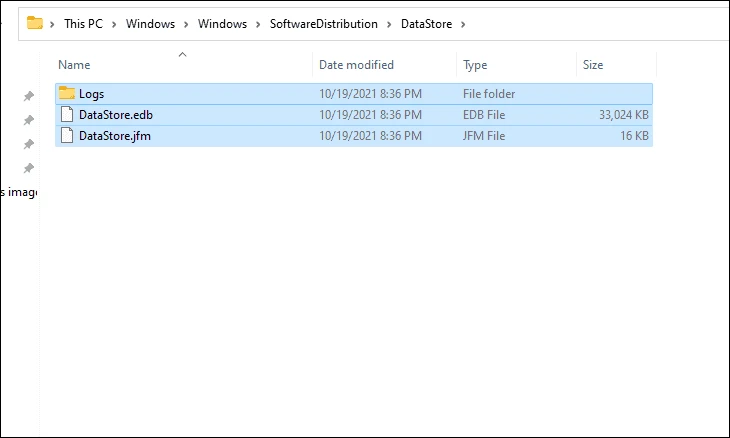
Thaum kawg, rov qab mus rau lub qhov rais nce siab hais kom ua, thiab ntaus lossis luam thiab muab cov lus txib hauv qab no ib qho los ntawm ib qho thiab ntaus Enter kom pib cov kev pabcuam koj xiam oob qhab ua ntej.
net start bits
net start wuauserv
net start cryptsvc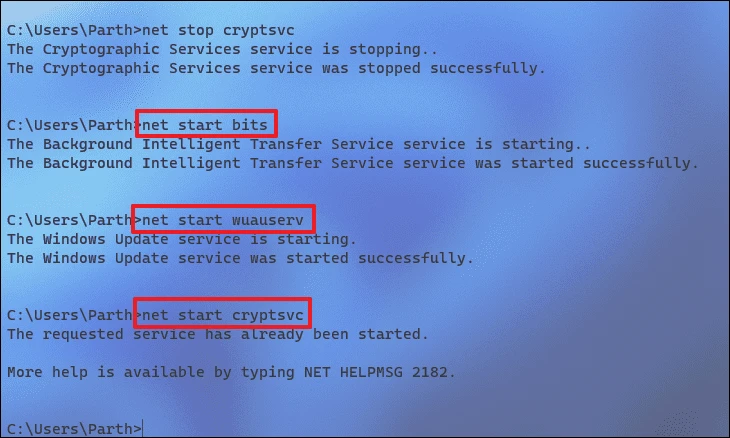
Tom qab ntawd, rov pib koj lub PC Windows los ntawm Start Menu thiab sim nruab qhov hloov tshiab dua los xyuas seb qhov teeb meem puas daws tau.
6. Ua qhov kev txhim kho hauv qhov chaw
Yog tias txhua yam ua tsis tiav, koj tuaj yeem ua ib qho kev hloov kho hauv qhov chaw mus rau qhov tseeb version ntawm Windows yam tsis muaj kev cuam tshuam rau koj tus kheej cov ntaub ntawv thiab folders. Txawm li cas los xij, txhawm rau ua qhov ntawd, koj yuav xav tau qhov tseeb Windows 11 ISO.
nyeem: Yuav ua li cas rub tawm Windows 11 ISO
Tom qab tau txais cov ntaub ntawv Windows 11 ISO, txoj nyem rau ntawm cov ntaub ntawv ISO thiab xaiv Mount Disk xaiv los ntawm cov ntawv qhia zaub mov.
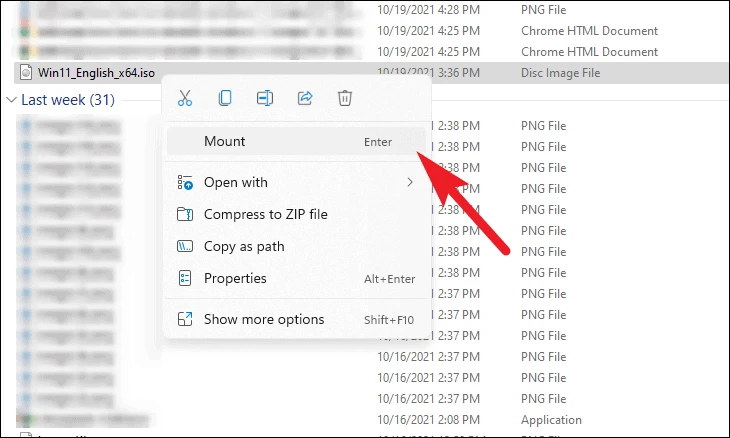
Tam sim no, lub taub hau mus rau 'Lub PC' thiab ob npaug nyem rau ntawm lub teeb tsa tsav los khiav Windows 11 teeb.
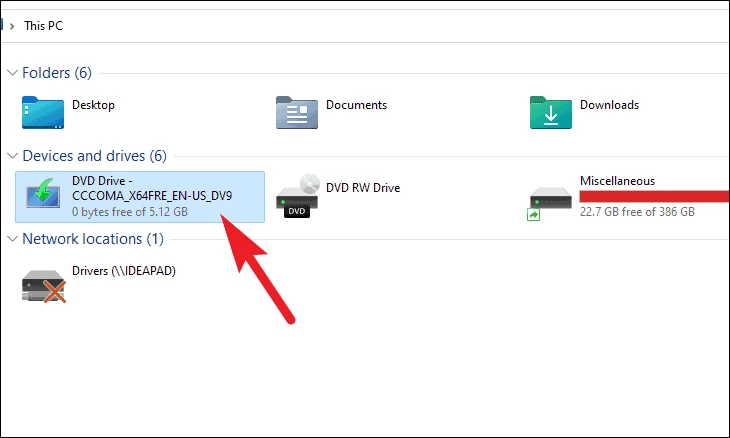
Tom qab ntawd, lub qhov rais UAC (User Account Control) yuav tshwm sim ntawm koj lub vijtsam. Nkag mus rau koj cov ntaub ntawv pov thawj tus thawj tswj hwm yog tias koj tsis tau nkag rau hauv nrog tus thawj tswj hwm tus account. Txwv tsis pub, tsuas yog nyem rau ntawm "Yes" khawm mus txuas ntxiv.
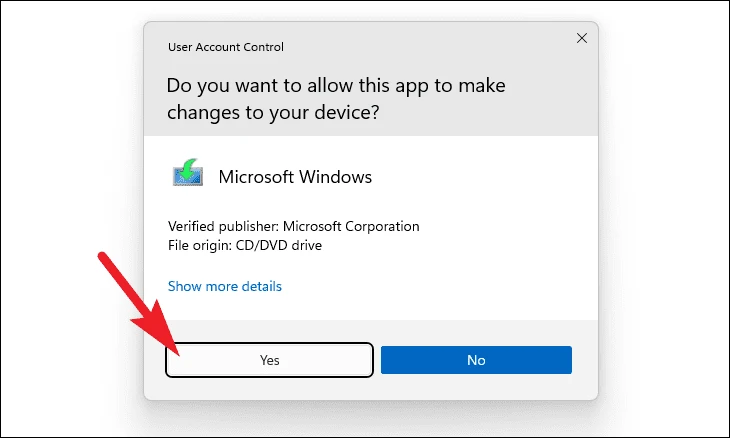
Tom qab ntawd, los ntawm Windows 11 teeb qhov rais, nyem rau ntawm lub pob Tom ntej nyob rau sab xis sab xis.
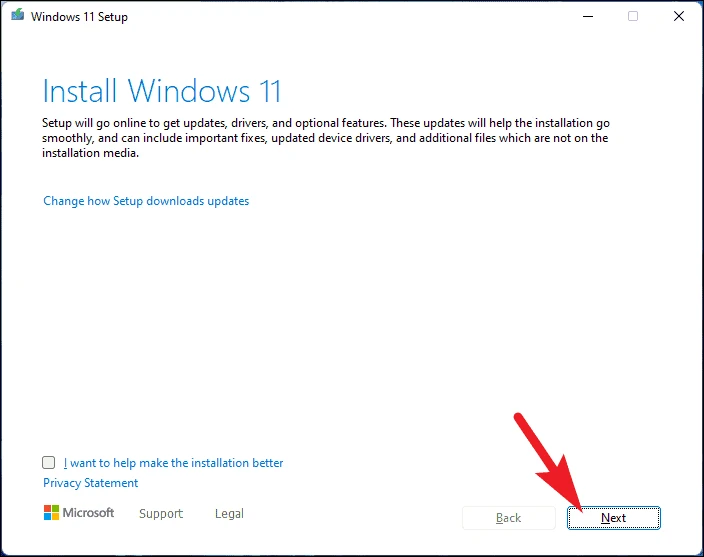
Tom qab ntawd, qhov teeb tsa yuav kuaj xyuas qhov hloov tshiab. Nws yuav siv sij hawm me ntsis, tos thaum teeb tsa rub tawm cov peev txheej tshiab los ntawm Microsoft servers.
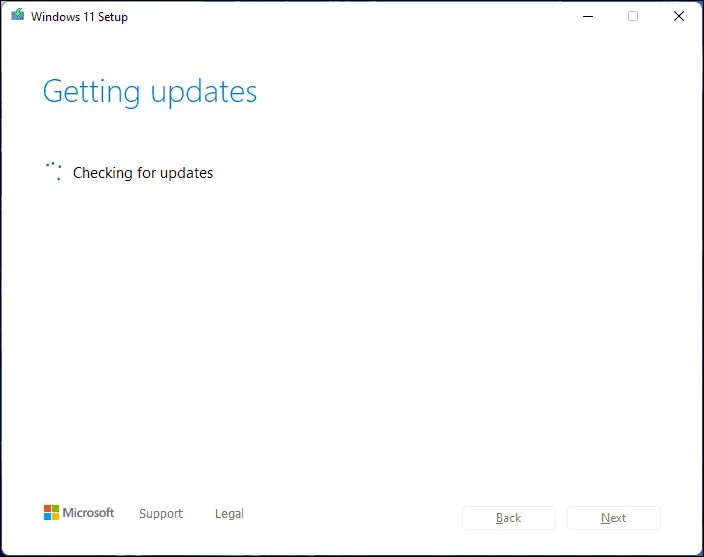
Tom ntej no, nyeem Microsoft End User License Agreement thiab nyem lub pob Txais.
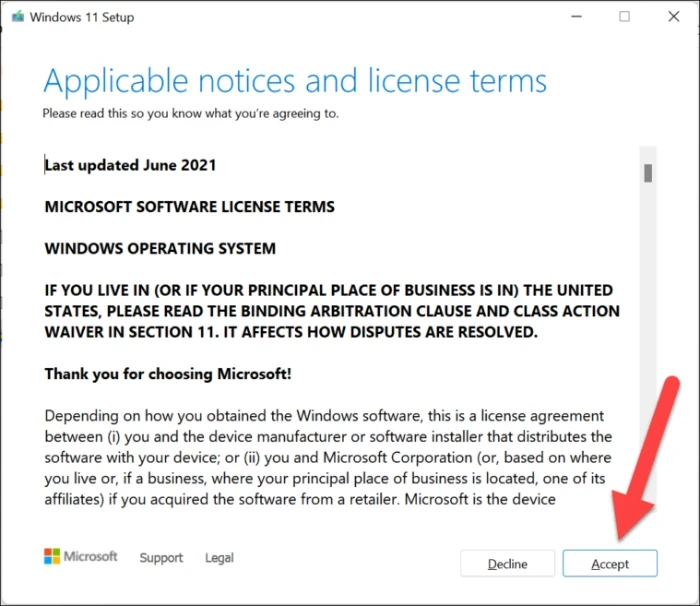
Tom qab ntawd, lub Windows installation wizard yuav tam sim no teeb tsa nws tus kheej rau nruab qhov tseeb version ntawm kev ua haujlwm ntawm koj lub cuab yeej. Thov tos thaum cov txheej txheem khiav hauv keeb kwm yav dhau.
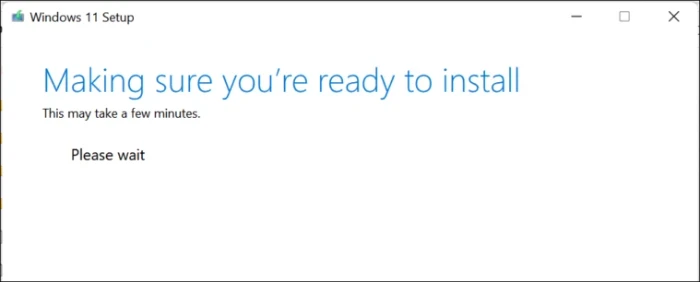
Thaum kawg, ntawm qhov screen tom ntej, tus txheej txheem teeb tsa yuav teev cov version ntawm Windows rau nruab rau hauv koj lub khoos phis tawj nrog rau lub neej ntawd xaiv kom khaws cov ntaub ntawv tus kheej thiab cov apps. Nyem lub pob nyem pib lub installation.
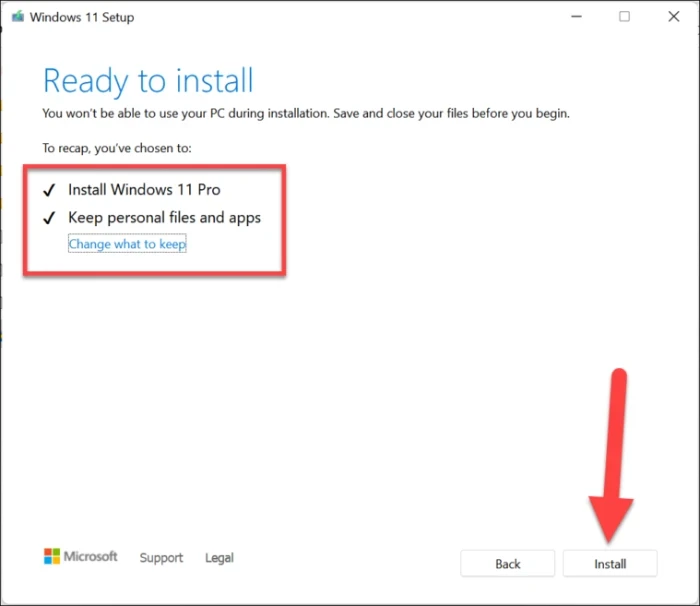
Ntawd yog nws, ib qho ntawm cov kev daws teeb meem no yuav muaj tseeb ua haujlwm ntawm koj lub cuab yeej los kho qhov hloov tshiab yuam kev thiab koj yuav rov qab tau txais thiab nruab qhov hloov tshiab ntawm koj lub computer ib txwm tsis muaj sijhawm.









